Linuxサーバー上にsvn環境を構築する方法を詳しく解説
次のコラム Linux チュートリアル では、Linux サーバー上に svn 環境を構築する方法を紹介します。
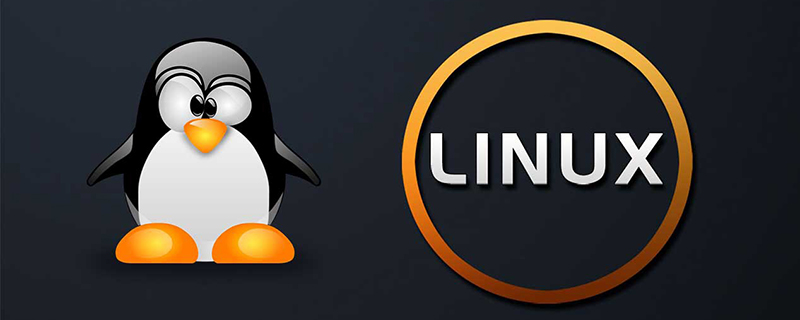
1. svn サーバーをインストールします
sudo apt-get install subversion
2. Ubuntu に svn をインストールしますlocal client
sudo apt-get install libapache2-svn
3. ルート ディレクトリ home の下に svn
## のルート ディレクトリとしてフォルダー svn を作成します。#sudo mkdir /home/svn
sudo adduser svnuser(这里随便取个用户名) sudo addgroup svngroup(这里是用户组) sudo addgroup svnuser svngroup(把用户添加到用户组)
sudo mkdir /home/svn/pro
sudo chown -R root:svngroup /home/svn/pro sudo chmod -R g+rws /home/svn/pro
sudo svnadmin create /home/svn/pro
/home/svn/pro、いくつかのフォルダーが表示されます。conf フォルダー
svnserve.conf是svn的配置文件 passwd是svn的用户文件 authz是svn的权限文件
svnserve.conf を開き、これらの前にある # を削除します内容を確認し、次の内容が
sudo gedit /home/svn/pro/conf/svnserve.conf ----------------- [general] anon-access = read(这个是匿名访问权限,只读) auth-access = write(这个是有权限操作,可写) password-db = passwd(这个是用户文件的名称,对应8的passwd) auth-db = authz(这个是用户权限文件的名称,对应8的authz) realm = my project(这个是访问的时候显示的别名,随便取名也可)
10 と一致するかどうかを確認します。passwd ファイルを開き、svn# を追加します## ユーザー、admin=123456<div class="code" style="position:relative; padding:0px; margin:0px;"><pre class='brush:php;toolbar:false;'>sudo gedit /home/svn/pro/conf/passwd
admin是用户名
123456是密码</pre><div class="contentsignin">ログイン後にコピー</div></div>11 を追加します。authz ファイルを開き、今すぐユーザーにアクセス許可を追加します<div class="code" style="position:relative; padding:0px; margin:0px;"><pre class='brush:php;toolbar:false;'>sudo gedit /home/svn/pro/conf/authz
[groups]
root = admin(定义一个权限组root,把admin用户加入权限组root)
[/]
@root=rw(给root里的所有用户,读写的权限)
* = r(给所有其他的匿名用户,只读的权限)</pre><div class="contentsignin">ログイン後にコピー</div></div>
<div class="code" style="position:relative; padding:0px; margin:0px;"><pre class='brush:php;toolbar:false;'>sudo killall svnserve
sudo svnserve -d -r /home/svn</pre><div class="contentsignin">ログイン後にコピー</div></div>13. ローカル ubuntu の IP アドレスを確認します
sudo ifconfig
192.168.***.***
14 を参照し、ウィンドウのホストが LAN 経由で仮想マシンの SVN にアクセスできるようにします。誰もがツールを持っていると思います
。アドレス バーに
、ユーザーは ## です。 #admin=123456 上で作成した、index.php などのいくつかのテスト ファイルをアップロードし、php を作成し、コードをアップロードします;15。この時点では、php svn のリソース Index.php を解析できないため、svn リソース ライブラリにファイル を指定する必要があります。ubuntu の Apache php アクセス ディレクトリに同期し、/var/www/html の下にフォルダーを作成します。
sudo mkdir /var/www/html/bbs sudo chmod -R 777 /var/www/html/bbs sudo svn co svn://192.168.***.***/pro /var/www/html/bbs
次に、次の必要があります。 Apache は、svn リソース ライブラリの変更されたコンテンツを自動的に同期して効果を実現します。
/home/svn/pro/hooks# には tmpl で終わるファイルが多数あります。 ## ディレクトリ。post-commit.tmpl を見つけてコマンド
cd /home/svn/pro/hooks sudo cp post-commit.tmpl post-commit sudo chmod +x post-commit sudo gedit post-commit
ファイルを開いた後、最後の数行に # が含まれていない場合は、すべての行に # を追加します。これはメール送信の例なので、 使用しません。そのため、すべてのメールからログアウトしてから、このコードを最後の行 svn up /var/www/html/bbs --username=admin --password=123456
に追加します。ウィンドウ内の svn リソース ライブラリにファイルをアップロードすると、Apache はこれらのファイルを bbs フォルダーに自動的に同期し、アドレス バーからプロジェクトにアクセスできるようになります。さらに、まれに中国語の
export.UTF8 を svn up
コードの前に追加して、もう一度試してください試してください。
以上がLinuxサーバー上にsvn環境を構築する方法を詳しく解説の詳細内容です。詳細については、PHP 中国語 Web サイトの他の関連記事を参照してください。

ホットAIツール

Undresser.AI Undress
リアルなヌード写真を作成する AI 搭載アプリ

AI Clothes Remover
写真から衣服を削除するオンライン AI ツール。

Undress AI Tool
脱衣画像を無料で

Clothoff.io
AI衣類リムーバー

AI Hentai Generator
AIヘンタイを無料で生成します。

人気の記事

ホットツール

メモ帳++7.3.1
使いやすく無料のコードエディター

SublimeText3 中国語版
中国語版、とても使いやすい

ゼンドスタジオ 13.0.1
強力な PHP 統合開発環境

ドリームウィーバー CS6
ビジュアル Web 開発ツール

SublimeText3 Mac版
神レベルのコード編集ソフト(SublimeText3)

ホットトピック
 7552
7552
 15
15
 1382
1382
 52
52
 83
83
 11
11
 22
22
 96
96
 CentosとUbuntuの違い
Apr 14, 2025 pm 09:09 PM
CentosとUbuntuの違い
Apr 14, 2025 pm 09:09 PM
Centosとubuntuの重要な違いは次のとおりです。起源(CentosはRed Hat、for Enterprises、UbuntuはDebianに由来します。個人用のDebianに由来します)、パッケージ管理(CentosはYumを使用し、安定性に焦点を当てます。チュートリアルとドキュメント)、使用(Centosはサーバーに偏っています。Ubuntuはサーバーやデスクトップに適しています)、その他の違いにはインストールのシンプルさが含まれます(Centos is Thin)
 Centosをインストールする方法
Apr 14, 2025 pm 09:03 PM
Centosをインストールする方法
Apr 14, 2025 pm 09:03 PM
Centosのインストール手順:ISO画像をダウンロードし、起動可能なメディアを燃やします。起動してインストールソースを選択します。言語とキーボードのレイアウトを選択します。ネットワークを構成します。ハードディスクをパーティション化します。システムクロックを設定します。ルートユーザーを作成します。ソフトウェアパッケージを選択します。インストールを開始します。インストールが完了した後、ハードディスクから再起動して起動します。
 メンテナンスを停止した後のCentosの選択
Apr 14, 2025 pm 08:51 PM
メンテナンスを停止した後のCentosの選択
Apr 14, 2025 pm 08:51 PM
Centosは廃止されました、代替品には次のものが含まれます。1。RockyLinux(最高の互換性)。 2。アルマリン(Centosと互換性); 3。Ubuntuサーバー(設定が必要); 4。RedHat Enterprise Linux(コマーシャルバージョン、有料ライセンス); 5。OracleLinux(CentosとRhelと互換性があります)。移行する場合、考慮事項は次のとおりです。互換性、可用性、サポート、コスト、およびコミュニティサポート。
 Dockerデスクトップの使用方法
Apr 15, 2025 am 11:45 AM
Dockerデスクトップの使用方法
Apr 15, 2025 am 11:45 AM
Dockerデスクトップの使用方法は? Dockerデスクトップは、ローカルマシンでDockerコンテナを実行するためのツールです。使用する手順には次のものがあります。1。Dockerデスクトップをインストールします。 2。Dockerデスクトップを開始します。 3。Docker Imageを作成します(DockerFileを使用); 4. Docker画像をビルド(Docker Buildを使用); 5。Dockerコンテナを実行します(Docker Runを使用)。
 Dockerの原則の詳細な説明
Apr 14, 2025 pm 11:57 PM
Dockerの原則の詳細な説明
Apr 14, 2025 pm 11:57 PM
DockerはLinuxカーネル機能を使用して、効率的で孤立したアプリケーションランニング環境を提供します。その作業原則は次のとおりです。1。ミラーは、アプリケーションを実行するために必要なすべてを含む読み取り専用テンプレートとして使用されます。 2。ユニオンファイルシステム(UnionFS)は、違いを保存するだけで、スペースを節約し、高速化する複数のファイルシステムをスタックします。 3.デーモンはミラーとコンテナを管理し、クライアントはそれらをインタラクションに使用します。 4。名前空間とcgroupsは、コンテナの分離とリソースの制限を実装します。 5.複数のネットワークモードは、コンテナの相互接続をサポートします。これらのコア概念を理解することによってのみ、Dockerをよりよく利用できます。
 Centosがメンテナンスを停止した後の対処方法
Apr 14, 2025 pm 08:48 PM
Centosがメンテナンスを停止した後の対処方法
Apr 14, 2025 pm 08:48 PM
CentOSが停止した後、ユーザーは次の手段を採用して対処できます。Almalinux、Rocky Linux、Centosストリームなどの互換性のある分布を選択します。商業分布に移行する:Red Hat Enterprise Linux、Oracle Linuxなど。 Centos 9ストリームへのアップグレード:ローリングディストリビューション、最新のテクノロジーを提供します。 Ubuntu、Debianなど、他のLinuxディストリビューションを選択します。コンテナ、仮想マシン、クラウドプラットフォームなどの他のオプションを評価します。
 Docker画像が失敗した場合はどうすればよいですか
Apr 15, 2025 am 11:21 AM
Docker画像が失敗した場合はどうすればよいですか
Apr 15, 2025 am 11:21 AM
障害のあるDocker画像ビルドのトラブルシューティング手順:DockerFileの構文と依存関係バージョンを確認します。ビルドコンテキストに必要なソースコードと依存関係が含まれているかどうかを確認します。エラーの詳細については、ビルドログを表示します。 -targetオプションを使用して、階層フェーズを構築して障害点を識別します。 Dockerエンジンの最新バージョンを使用してください。 -t [image-name]:デバッグモードで画像を作成して、問題をデバッグします。ディスクスペースを確認し、十分であることを確認してください。 Selinuxを無効にして、ビルドプロセスへの干渉を防ぎます。コミュニティプラットフォームに助けを求め、DockerFilesを提供し、より具体的な提案のためにログの説明を作成します。
 VSCODEに必要なコンピューター構成
Apr 15, 2025 pm 09:48 PM
VSCODEに必要なコンピューター構成
Apr 15, 2025 pm 09:48 PM
VSコードシステムの要件:オペレーティングシステム:オペレーティングシステム:Windows 10以降、MACOS 10.12以上、Linux Distributionプロセッサ:最小1.6 GHz、推奨2.0 GHz以上のメモリ:最小512 MB、推奨4 GB以上のストレージスペース:最低250 MB以上:その他の要件を推奨:安定ネットワーク接続、XORG/WAYLAND(Linux)




